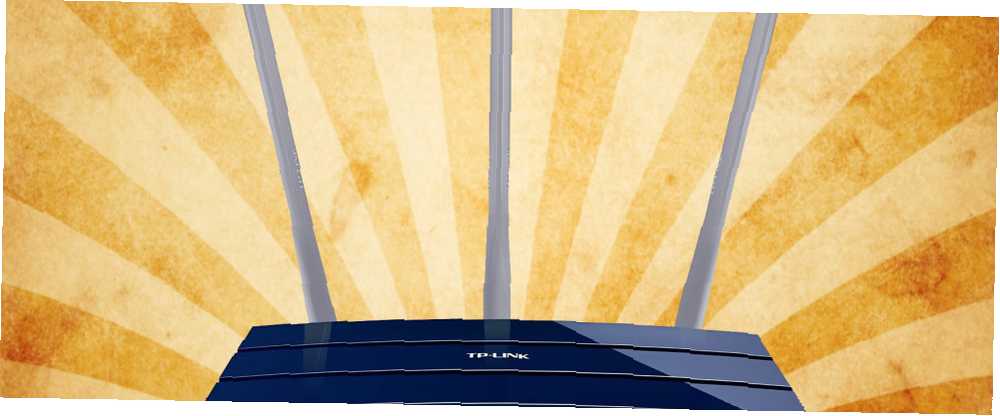
William Charles
0
5312
165
Lidé, kteří mají doma pouze jeden stolní počítač, se mohou rozhodnout připojit svůj stroj přímo k modemu poskytovanému poskytovatelem ISP. Koneckonců, proč zavádět zbytečný další hardware a kabely, když je jich méně, správně?
Špatně.
Připojit zařízení přímo k modemu bez použití routeru je hrozný nápad. V tomto článku vám vysvětlím nebezpečí, které z toho plyne “bez routeru” a také poskytnout nějaké další myšlenky o tom, proč jsou směrovače skvělé mít bez ohledu na to.
Modem vs. směrovač: Jaký je rozdíl?
Oba termíny se často - nesprávně - používají zaměnitelně. V praxi mají některé důležité rozdíly Jaký je rozdíl mezi směrovači, rozbočovači a přepínači? Jaký je rozdíl mezi směrovači, rozbočovači a přepínači? Jste zmateni rozdíly mezi rozbočovačem, přepínačem a routerem? Nebojte se. Odpověď je ve skutečnosti celkem jednoduchá. V tomto článku je rozebíráme za vás. .
Modem je zařízení pro přenos dat. Zachytí internetový signál od vašeho poskytovatele a odešle jej do počítače (ideálně přes router). Pokud máte kabelovou internetovou službu 5 otázek, které byste měli položit při nákupu nového kabelového modemu 5 otázek, které byste měli položit při nákupu nového kabelového modemu S trochou výzkumu si můžete koupit svůj vlastní kabelový modem a ušetřit stovky dolarů během několika let. , připojení bude zajištěno koaxiálním kabelem. Pokud máte službu DSL, bude pocházet z telefonní linky.
Hlavní úlohou routeru je sdílení internetového signálu mezi více zařízeními (tj. vytváří síť). Funguje pomocí jediné internetové IP adresy a poskytuje odvozené adresy počítačům a gadgetům, které jsou k ní připojeny.
Někteří poskytovatelé internetových služeb poskytují kombo modemy a směrovače typu dva v jednom, takže vám zůstanou v jediné krabici. Ostatní dodávají pouze modem a nutí vás ke koupi vlastního samostatného směrovače. Pokud se tedy modem může připojit k Internetu sám, proč se stále doporučuje používat směrovač?
Bezpečnost je hlavní starostí
Největším důvodem pro použití routeru, i když máte nastavení pro jeden počítač, je zabezpečení.
Modem není zabezpečovacím zařízením. Existuje pouze pro přenos dat mezi vámi a vaším poskytovatelem internetových služeb. Proto neposkytuje žádnou ochranu mezi počítačem a nekonečným mořem zařízení připojených k internetu na světě.
Znamená to také, že se vaše IP adresa orientovaná na veřejnost převede přímo na váš počítač. Přemýšlejte o tom, že necháte dveře odemčené: kdokoli s časem a sklonem se může kopat kolem vašeho počítače a pokoušet se najít zranitelná místa.
Antivirová sada zde nebude stačit, aby vás ochránila. “Zranitelnosti” může znamenat cokoli od chybných otevřených portů až po známé exploitace ve vašem operačním systému dle výběru.
A v případě, že si myslíte, že vaše zranitelná adresa IP bude bezpečná mezi odhadovanými 4,3 miliardami adres IPv4 IPv6 vs. IPv4: Měli byste se jako uživatel starat (nebo něco)? [MakeUseOf vysvětluje] IPv6 vs. IPv4: Měli byste se jako uživatel starat (nebo něco)? [MakeUseOf vysvětluje] V poslední době se hodně mluvilo o přechodu na IPv6 ao tom, jak to přinese mnoho výhod pro internet. Ale tato „zpráva“ se neustále opakuje, protože na světě je vždy příležitost… přemýšlejte znovu. Miliony automatizovaných robotů vyhledávají a objevují slabé IP adresy 24 hodin denně, 365 dní v roce.
To se scvrkává na toto: pokud máte internet > Modem > Po nastavení počítače jste zcela odkázáni na svůj firewall a operační systém, abyste byli v bezpečí. Vzhledem k tomu, že testy ukázaly, že v některých případech může být systém Windows kompromitován dříve, než jeho integrovaný firewall může blokovat příchozí připojení, je to bláznivá volba.
Největší výhodou routeru je to, že přichází s integrovaným firewallem, který je podstatně robustnější, stabilnější a pokročilejší než cokoli, co poskytuje váš operační systém nebo společnosti třetích stran. Která bezplatná brána firewall pro Windows je pro vás nejlepší? Který bezplatný firewall pro Windows je pro vás nejlepší? Klademe důraz na odstranění antiviru a malwaru, ale neignorujeme brány firewall. Pojďme se podívat na nejlepší bezplatné brány firewall systému Windows, porovnat snadnost nastavení, snadné použití a dostupnost funkcí. .
Tím se zabrání tomu, aby cokoli jiného na internetu zahájilo komunikaci přímo se zařízením. Port WAN routeru je jedinou věcí, která je přístupná na internetu, a individuální IP adresa vašeho počítače je k dispozici pouze ve vaší domácí síti, takže je méně pravděpodobné, že jej zneužívající uživatel využije.
Existují nějaké další výhody?
Výhody nasazení routeru přesahují rámec sféry bezpečnosti. Zde je několik dalších důvodů, proč je použití routeru logickým rozhodnutím, i když máte pouze jeden počítač.
1. Bezdrátový internet
Pokud váš modem nemá zabudovaný router, jediným praktickým způsobem, jak získat bezdrátový internet doma, je nainstalovat bezdrátový router.
Na jedné straně přímé ethernetové připojení k vašemu modemu (nebo routeru) poskytuje nejrychlejší a nejspolehlivější připojení, ale bezdrátový přístup je neuvěřitelně užitečný, pokud je váš jediný počítač notebook - ai když máte stolní počítač, můžete dát Je to bezdrátové funkce s USB klíčem Wi-Fi Je vaše USB Wi-Fi Dongle Lagging? 3 způsoby, jak to opravit Je vaše USB Wi-Fi Dongle Lagging? 3 způsoby, jak to opravit Máte bezdrátový dongle, který se chová? Většinu problémů s hardwarem mohou vyřešit tři různé metody: prodlužovače USB, změna kanálů routeru a dvoupásmové směrovače. !
A pokud se chystáte bezdrátově, existuje mnoho faktorů, které by mohly ovlivnit vaši rychlost internetu - včetně routeru, který se rozhodnete použít.
Většina moderních zařízení je vybavena novým bezdrátovým protokolem s názvem 802.11ac. Toto je vylepšení oproti dříve dostupnému 801.11n a je výrazně lepší než nyní 802.11g. (Další informace o těchto standardech Wi-Fi Vše, co potřebujete vědět o AC routerech Vše, co potřebujete vědět o AC routerech Zatímco bezdrátové standardy postrádají logický vývoj, pokud jde o písmena, technologie pod kapotou je pozoruhodná as každou novou verzí jsme o krok blíže k bezbolestnému připojení.)
2. Flexibilita sítě
To, že v tuto chvíli máte jediný stroj, neznamená, že v budoucnu nebudete chtít přidat další gadgety.
Zařízení, jako jsou smartphony a herní konzole, dokázaly již několik let využívat připojení Wi-Fi, ale protože internet věcí stále roste Internet věcí: 10 užitečných produktů, které musíte vyzkoušet v roce 2016 Internet věcí: 10 užitečných produktů, které musíte vyzkoušet v roce 2016 Internet věcí roste v roce 2016, ale co to přesně znamená? Jak vy osobně těžíte z internetu věcí? Zde je několik užitečných produktů pro ilustraci. , můžeme očekávat, že se stále více věcí objeví online. Ledničky, televizory, bezpečnostní kamery Jak učinit vaše bezdrátové bezpečnostní kamery nedotknutelnými pro hackery Jak učinit vaše bezdrátové bezpečnostní kamery nedotknutelnými pro hackery V posledních několika měsících oplývají příběhy o bezpečnostních zranitelnostech. To samozřejmě není přijatelný stav. Chcete-li s tím bojovat, měli byste zabezpečit své bezpečnostní kamery. Pojďme zjistit jak. a dokonce i zásobníky pro domácí zvířata se nyní mohou připojit k internetu a nabízet další funkce.
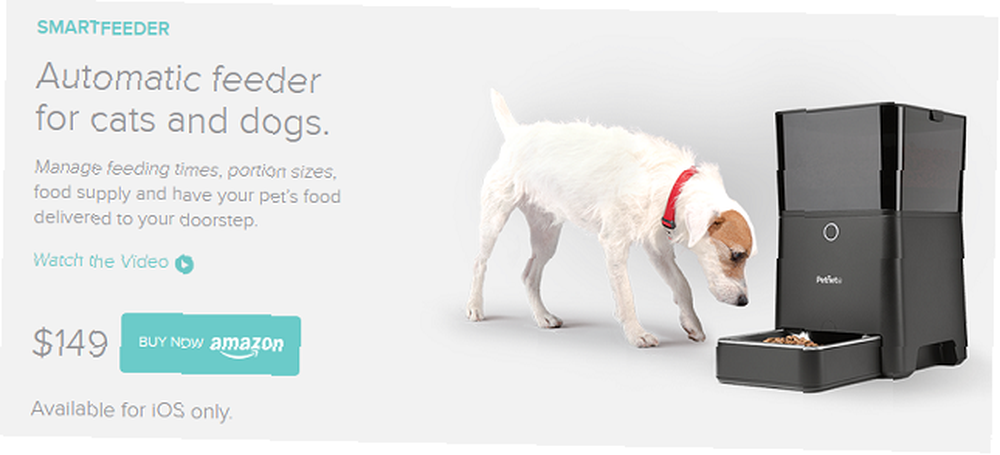
A co když máte přátele a rodinu? Opravdu nechcete procházet kolem jednoho jediného kabelu Ethernet mezi všemi, že? To prostě zní jako noční můra.
3. Sdílení souborů
Protože router umisťuje všechna připojená zařízení do jediné místní sítě, můžete mezi těmito připojenými zařízeními snadno sdílet věci.
Pokud například nemáte tiskárnu s podporou Wi-Fi, můžete na ni stále nechat tisknout další počítače Jak sdílet tiskárnu s kýmkoli na Internetu Jak sdílet tiskárnu s kýmkoli na Internetu Funkce Homegroup systému Windows 7 umožňuje sdílení tiskáren ve vaší místní síti snadné, ale co když chcete sdílet tiskárnu přes internet? To je tradičně velmi komplikované, což zahrnuje tiskové ovladače, pravidla brány firewall… směrováním skrze vás (za předpokladu, že váš hostitelský počítač zůstává neustále zapnutý).
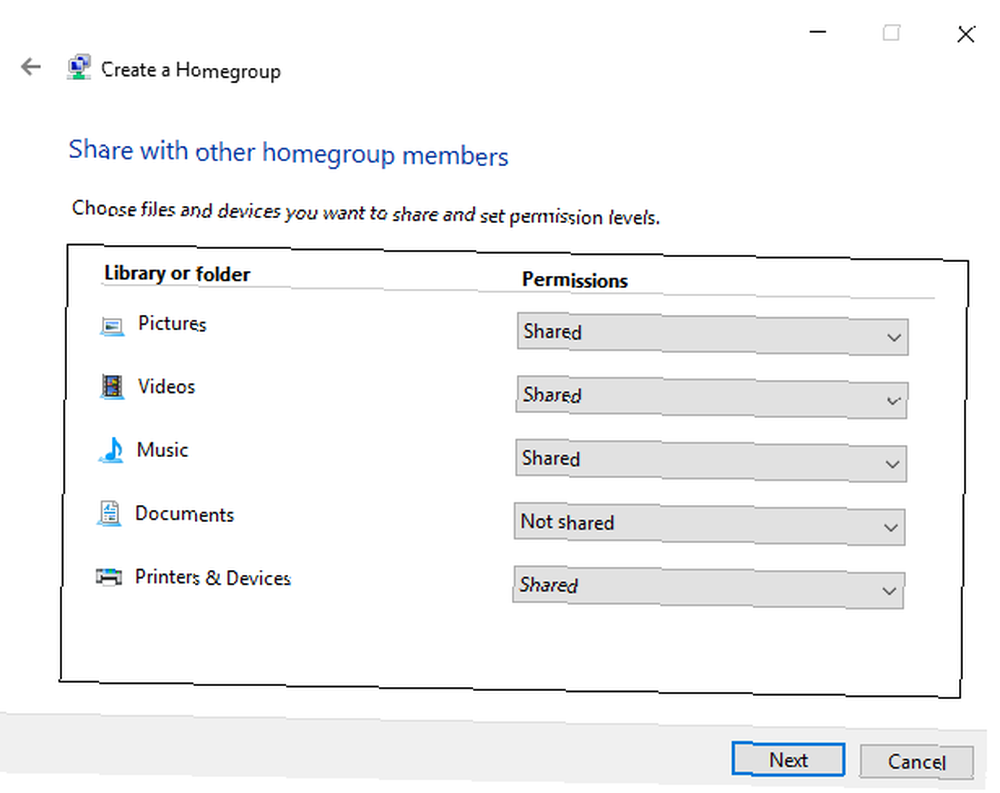
Můžete také sdílet soubory mezi počítači Snadné sdílení souborů mezi systémy Windows 7, 8 a Mac OS X Snadné sdílení souborů mezi systémy Windows 7, 8 a Mac OS X Sdílení zvuků na různých platformách zní komplikovaně, ale nemusí to být. Zde je návod, jak získat PC a Mac ke sdílení souborů mezi sebou. , což je ideální pro umožnění ostatním uživatelům přístup k vašim fotografiím, filmům a hudbě.
V systému Windows se tato funkce nazývá HomeGroup (Ovládací panely> Centrum sítí a sdílení> Domácí skupina); v počítačích Mac musíte nastavit nabídku v nabídce Sdílení (Nabídka Apple> Předvolby systému> Sdílení). K dispozici jsou také nástroje třetích stran.
Jaké nastavení používáte?
Pokud jste jedním z těch lidí, kteří připojují jeden počítač k jednomu modemu, doufám, že jsem vás přesvědčil, abyste znovu provedli nastavení. Budete na to mnohem lépe.
A není ani drahé vyrábět přepínač. Na Amazonu najdete dokonale přijatelné směrovače za pouhých 25 USD.
Dejte mi vědět o vašem nastavení - utrpěli jste po vynechání routeru nějaké špatné zkušenosti? Máte stále doma nastavení bez routeru? Nesouhlasíte s mým argumentem?
Spojte se s vašimi názory a příběhy v komentářích níže.











